Точно като други приложения за записване на бележки, OneNoteподдържа множество режими на изглед, които ви позволяват лесно да коригирате съдържанието на екрана. Ако често превключвате между големи и малки монитори на дисплея, може да се наложи промяна в режимите на изглед, за да получите пълния преглед на страницата на бележника. Помислете за ситуация, в която трябва да превключвате между два монитора на дисплея с различни разделителни способности; когато преминете от дисплей с висока разделителна способност на по-малък, тогава трябва да коригирате режима на изглед на преносимия компютър на OneNote, за да коригирате контейнерите за съдържание. OneNote предлага две нива на бързо увеличение, включително 75% и 100%, заедно с падащото меню Ниво на увеличение, за ръчна промяна на нивото на увеличение на страницата на текущия преносим компютър. Ако обаче не искате ръчно да зададете нивото на увеличение чрез падащото меню Zoom, можете да използвате Ctrl + Mouse Wheel, за да увеличите / намалите страницата. Преди да промените нивото на увеличение с помощта на мишката, просто щракнете където и да е на страницата на тефтера и след това преместете колелото на мишката в посока нагоре, докато държите клавиша Ctrl на клавиатурата, за да намалите страницата. По същия начин можете да преместите колелото на мишката в посока надолу, докато държите клавиша Ctrl, за да увеличите съдържанието на страницата.
Както бе посочено по-рано, винаги можете да използвате Zoomпадащо меню, за да изберете необходимото ниво на увеличение. Тя включва следните нива на увеличение; 200%, 150%, 110%, 100% 90%, 75%, 50% и т.н. Под падащото меню ще намерите както 75%, така и 100% режими на увеличение. Въпреки това, освен нивото на увеличение, можете да използвате бутона Zoom In и Zoom Out, за да увеличите и намалите съответно страницата на бележника.

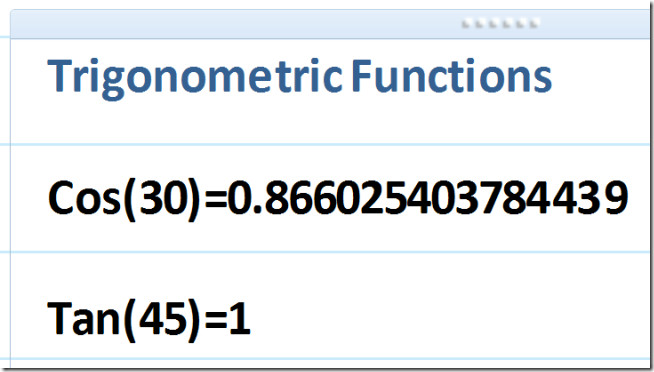













Коментари